Перепрошивка БИОС: пошаговая инструкция
- Перепрошили BIOSНа сегодняшний день трудно представить человека, у которого нет компьютера. Это связано с тем, что компьютеризация достигает своего пика с каждым годом и необходимость в уходе за свои оборудованием, следовательно, также возрастает. Это касается и систем BIOS/UEFI, чье программное обеспечение встроено в специальный чип, находящийся на материнской плате.
Он представляет из себя микросхему размером с человеческий ноготь с небольшими ножками. Найти его можно при соответствующей надписи на материнской плате.
Что такое BIOS?
BIOS - это своего рода система материнской платы, отвечающая за корректный запуск и работу составляющих компьютера. Если вы купили себе и поставили новое оборудование в материнскую плату, то рекомендуется сбросить BIOS до заводских настроек или же вовсе его перепрошить. Дело это не такое уж и сложное, но в свою очередь требует аккуратности действий, так как, если "запороть" прошивку BIOS, то придется перепрошивать уже мультиконтроллер, ту самую микросхему с биосом. Это дело уже более хлопотное и затруднительное. Так что, если вы не собираетесь ставить новое оборудование и просто хотите принципиально обновить стабильно работающую систему, то в этом смысла нет и может нести рискованные результаты.
Что нужно знать
Если же вы все-таки решились по каким-то причинам обновиться, то стоит учесть следующие факторы:
Скачивать прошивку BIOS нужно только с официальных сайтов материнской платы. Свою модель материнской платы можете увидеть либо на ней самой, через Win+R - msinfo32, либо же через сторонние программы. Если ваша материнская плата устарела и на сайте отсутствует, то скачивая программное обеспечение со сторонних сайтов, вы делаете все на свой страх и риск. Лично я в таких случаях доверяю только проверенным сайтам или по отзывам на форумах.
У вас должна быть при наличии флешка, которая поддерживается вашим компьютером.
Побеспокойтесь о том, чтобы во время обновления ваш компьютер не выключился. Иначе - перепрошивка микросхемы.
Установка
Итак, теперь, собственно, разберем более подробно установку BIOS.
Первое, что мы делаем - это узнаем модель материнской платы для дальнейшей установки биоса. Я использовал программу CPU-Z и узнал, что у меня материнская плата от ASUS модель H310 Prime-PLUS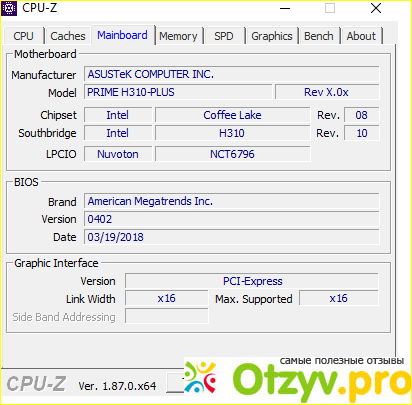
Далее идем на сайт разработчика материнской платы и скачиваем актуальную версию BIOS.
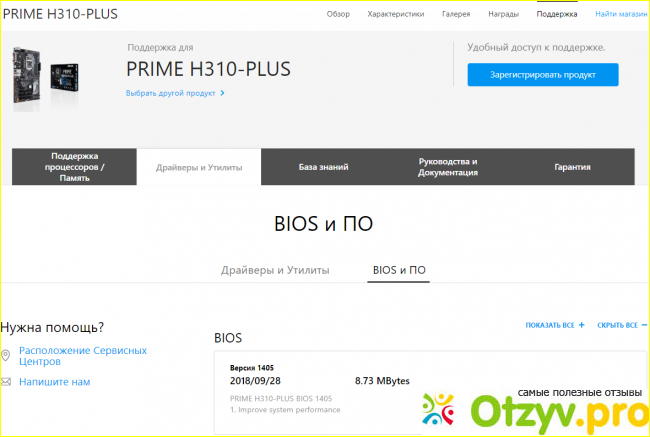
После чего закидываем на флешку скачанный BIOS. Флешку рекомендуется держать в отформатированном FAT32 формате с режимом MS-DOS или FreeDOS. Самое важное, чтобы флешка работала в режиме DOS, не в ISO.
Далее загружаемся в BIOS клавишей Delete, F2/F12. Переходим в моем случае в раздел Дополнительно, тут находим пункт с обновлением биоса и нажимаем на соответствующую кнопку обновления. У вас спросят действительно ли вы хотите обновиться. Подтверждаете, после чего программа попробует найти файл обновления на накопителе и запустит процесс обновления. После окончания, все настройки BIOS будут сброшены до заводских и перед запуском системы, желательно все предварительно настроить.
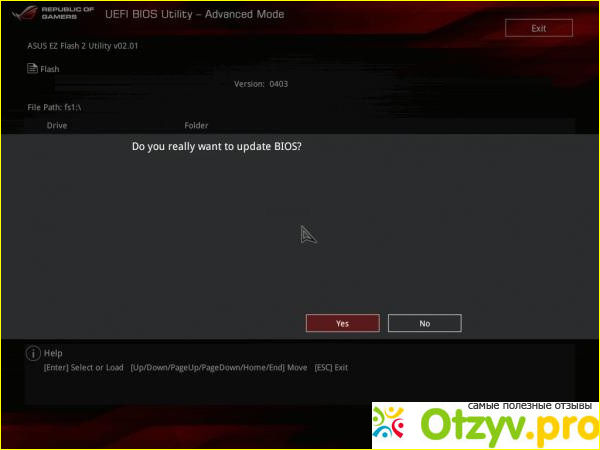 Если все прошло успешно, то система загрузится и все будет работать стабильно.
Если все прошло успешно, то система загрузится и все будет работать стабильно.
Итог
Как итог, можно подвести, что обновление BIOS требуется только при переустановке или установке нового оборудования, которое не поддерживается старой версией вашего BIOS. Также при случае поломки или некорректного запуска также можно рассмотреть возможность перепрошивки биоса. В иных случаях своя инициатива в познании перепрошивок может привести к пагубным последствиям, вплоть до замены комплектующих, не говоря уже про стабильность работы.
Видео обзор
| Все(5) |
|---|
 Прошивка видеокарты AMD Radeon! Пошаговая инструкция / Майнинг на видеокартах. Прошивка биос Прошивка видеокарты AMD Radeon! Пошаговая инструкция / Майнинг на видеокартах. Прошивка биос |  Как самому прошить биос bios через DOS с флэшки пошаговая инструкция Как самому прошить биос bios через DOS с флэшки пошаговая инструкция |  Полная инструкция: прошивка BIOS ноутбука Dell 15-3521. Полная инструкция: прошивка BIOS ноутбука Dell 15-3521. |  Прошивка BIOS программатором CH341A #РемонтПодписчику | Deny Simple Прошивка BIOS программатором CH341A #РемонтПодписчику | Deny Simple |  Пошаговая инструкция по прошивке биоса для huanan gaming deluxe edition Пошаговая инструкция по прошивке биоса для huanan gaming deluxe edition |





Комментарии на отзыв: